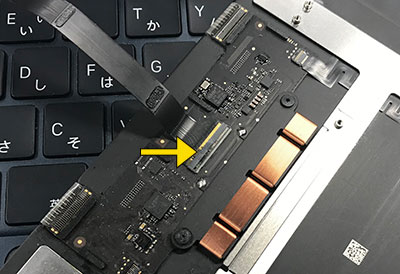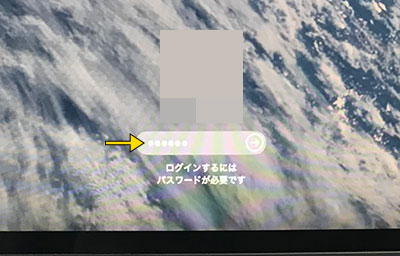【新宿区のお客様事例】MacBook Air 15インチ (M3 A3114) に日本酒をこぼした際の修理方法
日常的にノートパソコンを使用していると、コーヒーやお茶などの液体をうっかりこぼしてしまうトラブルは意外と頻繁に起こります。
今回ご紹介するのは、東京都新宿区にお住まいのお客様からご依頼いただいた、MacBook Air 15インチ (M3 A3114) の事例です。
日本酒をキーボードにこぼしてしまい、キーボードとトラックパッドが全く操作できない状態となってしまいましたが、修理によって無事に復活させることができました。
本記事では、液体こぼしによる不具合の原因や修理手順、交換パーツについて詳しく解説します。
同様のトラブルにお悩みの方は、ぜひ参考にしてみてください。
お問い合わせ内容:日本酒こぼしによるキーボード・トラックパッド操作不能
お客様からのご相談内容は以下の通りです。
– 機種:MacBook Air (15インチ, M3 A3114)
– 状況:キーボード上に日本酒をこぼしてしまい、キーボードとトラックパッドが操作不能
– そのほかの状態:
・本体の起動は可能
・USBキーボードやマウスを接続すれば操作できる
・有線LANによるインターネット接続も問題なし
・バッテリー駆動や充電も通常通り
液体こぼしのトラブルでは、動作が完全に停止してしまうことが多いですが、今回の場合は比較的症状が限定的だったこともあり、修理の見込みが高いと判断されました。
ただし、キーボードやトラックパッドが操作不能なまま放置しておくと、内部が腐食したり基板にダメージが広がったりする恐れがあります。
そのため、できるだけ早急に分解と洗浄、部品交換などを行うことが重要です。
修理前の確認:液体こぼしによる主なダメージ箇所

画像はトラックパッドの裏側になりますが、矢印部分に水没をした痕跡があります。
ケーブルとトラックパッドに腐食あり。
MacBook Air (M3 A3114) やMacBook ProなどのApple製ノートパソコンは、薄型軽量を実現するため、キーボードやトラックパッド周辺に多数のフラットケーブルやコネクタが配置されています。
液体がこぼれると、以下のような箇所で不具合が発生しやすいです。
1. キーボード内部の接点
小さなホコリや液体が入り込むと、キーの反応が不安定になる、あるいはまったく反応しない状態になる。
2. トラックパッドのセンサー部分
トラックパッドは感圧式や静電容量式など精密な構造を採用しており、液体の侵入で誤作動が起こりやすい。
3. コネクタやケーブルの腐食
キーボードやトラックパッドを制御するケーブルが液体に触れるとサビや腐食が進み、動作不良につながる。
※おそらく今回のパターンはここです。
4. 基板全体
万が一、ロジックボードや他の回路にまで液体が広がると、より深刻なトラブル(起動不良など)を引き起こす可能性がある。
今回のケースでは、キーボードとトラックパッドの操作ができない一方で、USB機器や充電は正常だったため、主に入力系統にトラブルが集中していると見立てました。
修理方法:トラックパッド交換、ケーブル交換、洗浄
今回行われた修理は大きく以下の3つのステップに分かれます。
1. トラックパッドの交換
日本酒がセンサー部分に浸透して故障していると考えられたため、トラックパッドをまるごと交換しました。
トラックパッドは底面カバーを外し、ケーブルを外した上で取り出す必要があり、専門的な分解作業が必要となります。
2. ケーブル交換
キーボードやトラックパッドを制御するフラットケーブルが腐食している可能性が高く、再利用はリスクがあるため、新品のパーツと交換します。
3. 洗浄
液体こぼしによる内部のベタつきやサビを抑えるため、基板やケーブル、接点部分をアルコールや専用の洗浄液でクリーニングします。
この際、腐食が進んでいる部分があれば同時に処置を行い、必要に応じて微細な補修を行う場合もあります。
洗浄と交換作業が完了したら、元通りに組み立ててテストを実施します。
問題が再発しないか、キーボードの入力やトラックパッドの反応が正常化しているかを入念にチェックします。
修理後の状態:キーボード・トラックパッドの操作が復旧
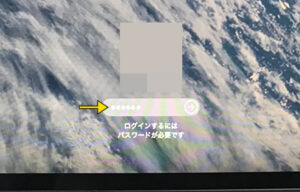
修理前はログインパスワードの入力ができませんでしたが、入力ができるようになりました。
交換部品と内部洗浄のおかげで、キーボードとトラックパッドが操作不能だった症状は無事改善されました。
MacBook Airの起動やシステム上でのキー入力、トラックパッドのクリック・ジェスチャー操作も正常に行えるようになり、お客様にも「日常業務で支障なく使えるようになった」と喜んでいただきました。
なお、液体こぼしの度合いによっては、ロジックボードや他のパーツまで深刻なダメージが及んでいるケースもあるため、今回のようにトラックパッドとケーブル交換のみの修理だけで済むのは比較的幸運な例といえます。
液体こぼし時の対処方法と注意点
もしもノートパソコンに液体をこぼしてしまった場合、以下のような応急処置が効果的です。
1. すぐに電源を切る
電源ボタンを長押しして強制シャットダウンするか、可能であればACアダプターやバッテリーを外す。
ただし、MacBook Air M3はバッテリー交換は簡単ではないので、業者に相談をした方が良いです。
2. 本体を逆さまにして液体を排出
拭き取れる範囲はティッシュや布で吸い取り、キーボード内部に液体が残らないようにする。
3. 自己判断で乾燥させない
時間の経過とともにサビが広がる恐れがあるため、一旦「乾いたから大丈夫」と放置するのは危険。
糖分を含んだ飲み物をこぼして乾燥させると故障の悪化になりますので、適切な処置をする前に乾かさないでください。
※インターネットの情報で「水没をした時に乾燥させたら直った!」と間違った情報がありますので注意!
4. 早めに専門店へ修理依頼
内部のクリーニングとパーツ交換は、分解・洗浄のノウハウがないと難易度が高い。
適切な処置をせずに放置すると、今回のような入力デバイスだけでなく、基板や他のパーツにも深刻なダメージを与えてしまう可能性があります。
まとめ:液体こぼしは早めの対応が命
今回のMacBook Air (15インチ, M3 A3114) の事例では、日本酒をキーボードにこぼしたことによってキーボードとトラックパッドが操作不能となっていましたが、トラックパッド交換、ケーブル交換、内部洗浄の作業を行うことで復旧に成功しました。
液体こぼしは発生した直後は問題がなさそうに見えても、内部で腐食やショートが進行してトラブルが遅れて表面化するケースが珍しくありません。
今回のように早めに修理を依頼すれば、被害を最小限に抑えられる可能性が高まります。
もし同じような事故が起こったときには、まず電源を切り、できるだけ早期に専門店へ相談してください。
特にキーボードやトラックパッドなどの入力デバイスが絡む修理では、内部の腐食状況を見極めながらパーツ交換と洗浄を行う必要があります。
結果として、データそのままの状態で使い慣れたMacが復活し、お客様の日常作業がスムーズに再開できるようになりました。
今後も液体こぼしには十分注意しつつ、定期的なバックアップを取ることで、万が一のトラブル時にも落ち着いて対処できるよう心がけましょう。